Adobe PhotoShop选框工具使用技巧(2)
时间:2020-12-16 11:00:04 作者:无名 浏览量:54
矩形选框工具、椭圆选框工具
使用矩形选框工具,在图像中确认要选择的范围,按住鼠标左键不松手来拖动鼠标,即可选出要选取的选区,椭圆选框工具的使用方法与矩形选框工具的使用方法相同。
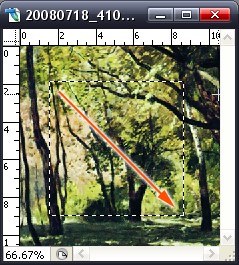
Adobe PhotoShop选框工具使用技巧图2
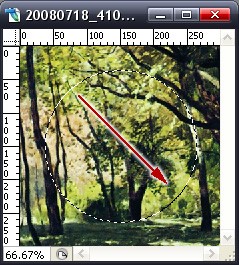
Adobe PhotoShop选框工具使用技巧图3
选框工具的使用方法:
单行选框工具、单列选框工具
使用单行或单列选框工具确认要在图像中选择的范围,然后单击鼠标一次以选择一个像素范围的选择区域。 对于单行或单列选取框工具,单击要选择的区域旁边的,然后选择将框拖到确切的位置。 如果该框不可见,请增加图像视图的放大率。
选框工具的属性栏

Adobe PhotoShop选框工具使用技巧图4
photoshop选框工具的工具属性栏
A.新选区:可以创建一个新的选区。
B.添加到选取:在原有选区的基础上,继续增加一个选区,也就是将原选区扩大。
C.从选区减去:在原选区的基础上剪掉一部分选区。
D.与选取交叉:执行的结果,就是得到两个选区相交的部分。
E.样式:对于矩形选框工具、圆角矩形选框工具或椭圆选框工具,在选项栏中选取一个样式,
正常:通过拖动确定选框比例。
固定长宽比:设置高宽比。 输入长宽比的值(在 Photoshop 中,十进制值有效)。 例如,若要绘制一个宽是高两倍的选框,请输入宽度 2 和高度 1。
固定大小:为选框的高度和宽度指定固定的值。 输入整数像素值。 记住,创建 1 英寸选区所需的像素数取决于图像的分辨率。
PhotoShop 7.0
- 软件性质:国产软件
- 授权方式:共享版
- 软件语言:简体中文
- 软件大小:15258 KB
- 下载次数:40 次
- 更新时间:2020/12/16 10:42:32
- 运行平台:WinXP,Win7,...
- 软件描述:ps绿色电脑版只有20多兆,是专门为需要p图的用户提供图片处理的工具,中文精简版... [立即下载]
相关资讯
相关软件
电脑软件教程排行
- 怎么将网易云音乐缓存转换为MP3文件?
- 比特精灵下载BT种子BT电影教程
- 微软VC运行库合集下载安装教程
- 土豆聊天软件Potato Chat中文设置教程
- 怎么注册Potato Chat?土豆聊天注册账号教程...
- 浮云音频降噪软件对MP3降噪处理教程
- 英雄联盟官方助手登陆失败问题解决方法
- 蜜蜂剪辑添加视频特效教程
- 比特彗星下载BT种子电影教程
- 好图看看安装与卸载
最新电脑软件教程
- 植物大战僵尸无敌修改器下载使用教程
- 越狱搜索下载新手使用教程
- 英雄联盟官方助手如何安装?图文安装教程
- 无限制搜索工具功能特点和安装步骤
- 闪电-3GP手机视频转换器功能特点和安装教程...
- 京东抢购秒杀软件如何安装?图文安装教程
- 今生缘QQ小工具箱下载使用帮助
- 风清扬淘宝商品链接采集软件使用教程
- 发发久贴吧工具箱官方下载使用教程
- 比目鱼复活版下载使用教程
软件教程分类
更多常用电脑软件
更多同类软件专题





